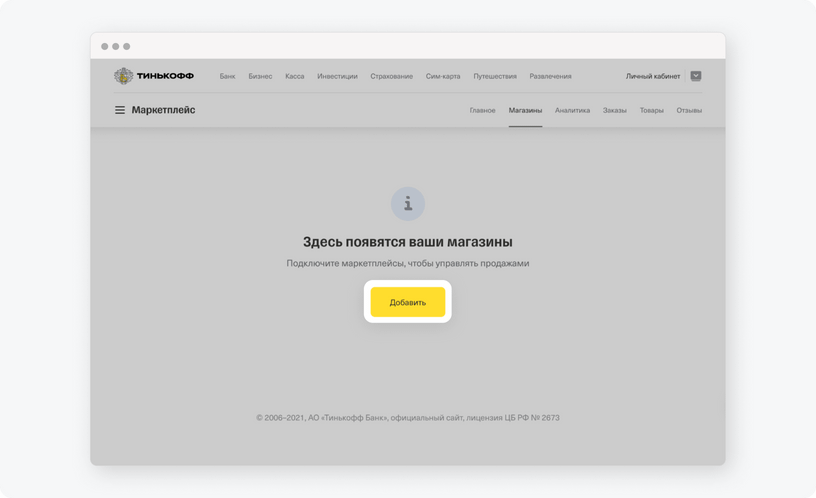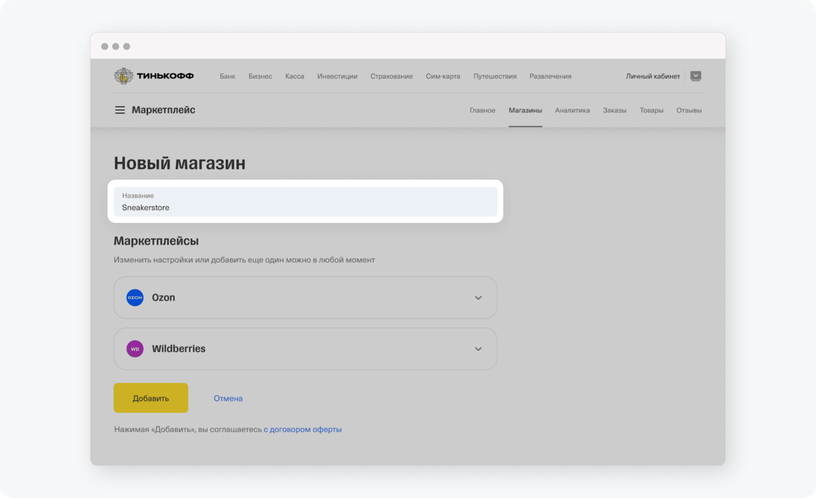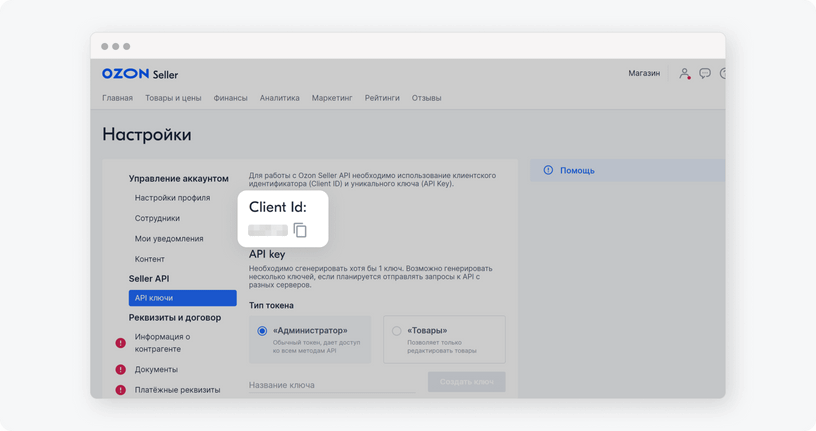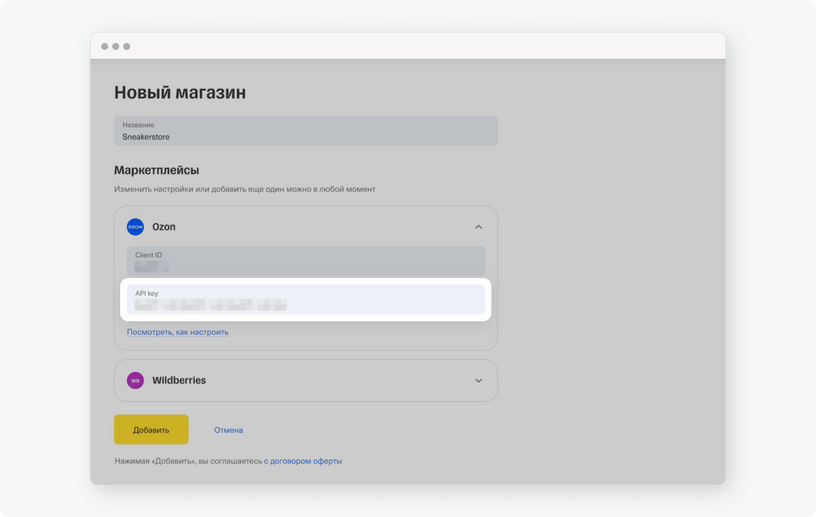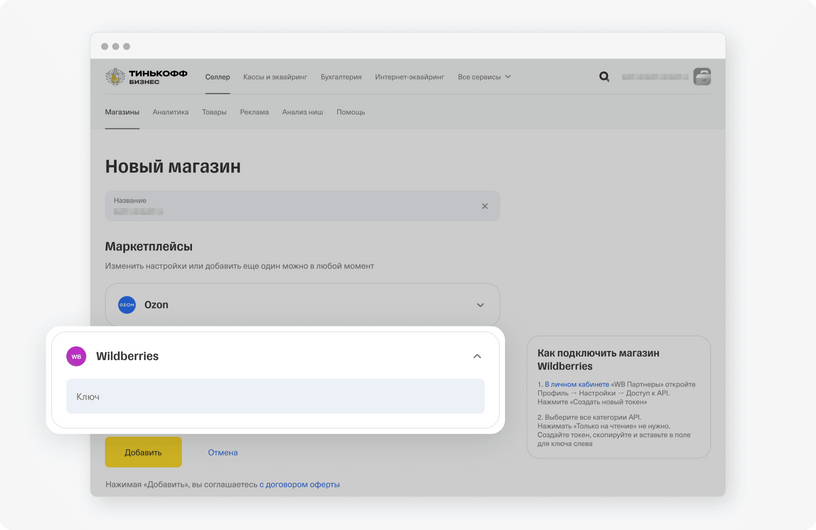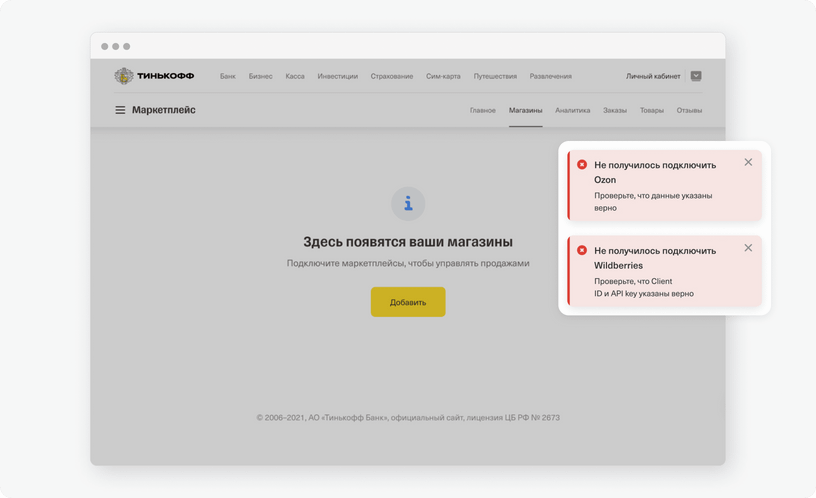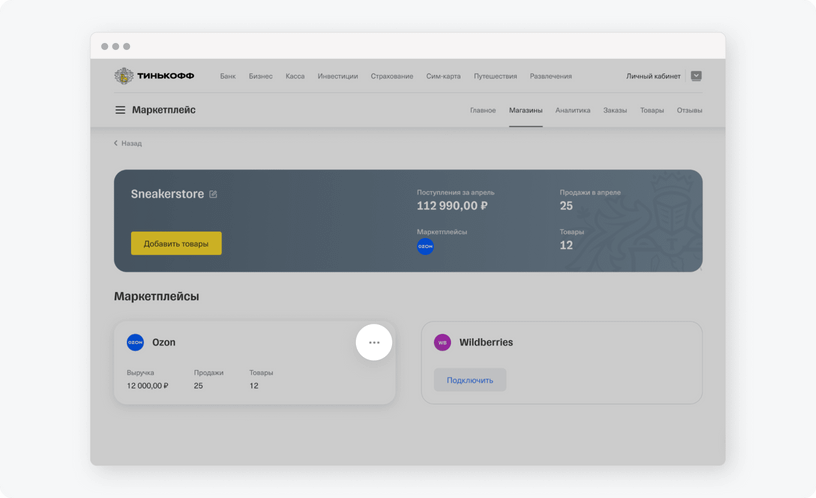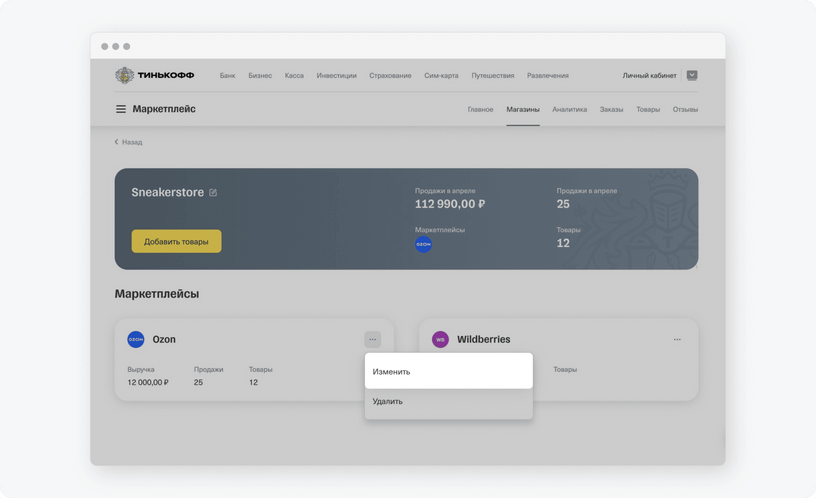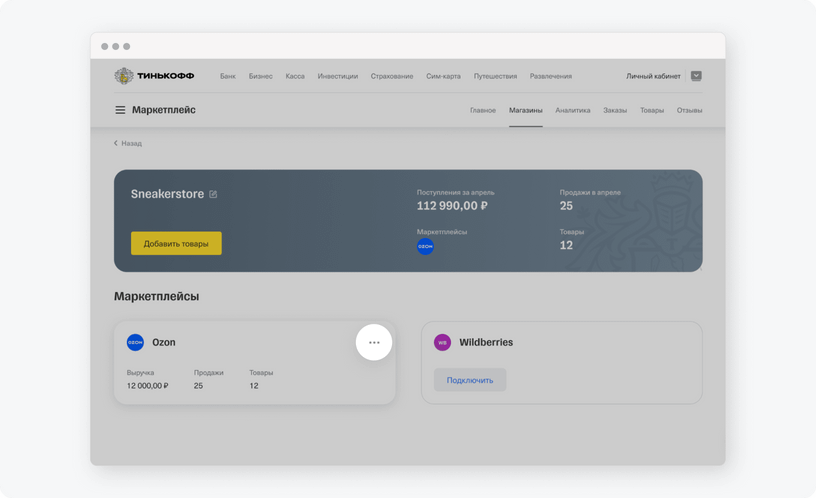Как добавить магазин в Тинькофф Селлер?
Это можно сделать во вкладке «Магазины»:
- Нажмите кнопку «Добавить».
В мобильном приложении на Android сервис предложит добавить магазин во время подключения. Для этого нажмите «К добавлению».
- Введите название магазина. Не обязательно использовать зарегистрированное название — это может быть любое слово или сочетание слов, по которому вы найдете нужный магазин в Тинькофф Селлере, если их будет несколько.
- Выберите маркетплейс, который хотите добавить. К одному магазину можно привязать несколько разных маркетплейсов, чтобы работать с данными со всех площадок, на которых представлен магазин.
- Чтобы привязать маркетплейс, заполните данные. Для разных маркетплейсов нужна разная информация.
Сейчас Тинькофф Селлер работает с двумя маркетплейсами:
- Ozon: Client Id и API key. Как добавить ключи от API OZON в Тинькофф Селлер
- Wildberries: API‑ключ для работы с товарами. Как добавить ключ от API WB в Тинькофф Селлер
- Нажмите кнопку «Добавить».
Готово, вы добавили магазин. Можно приступать к работе с ним